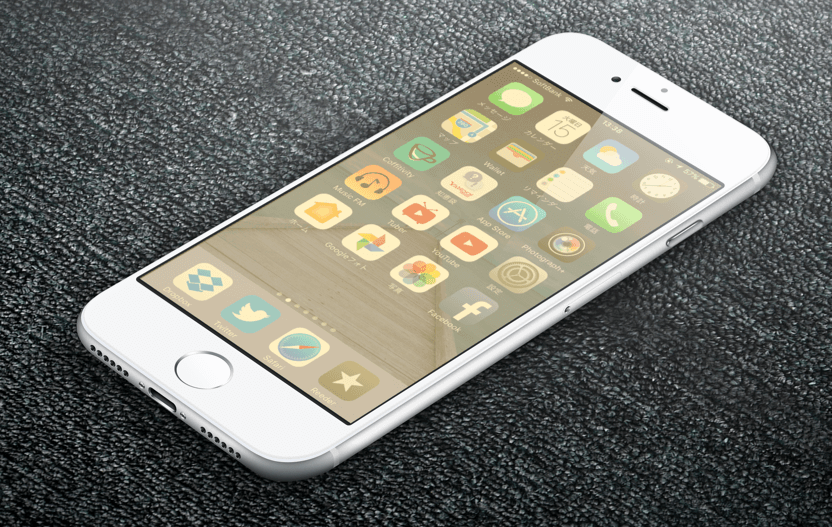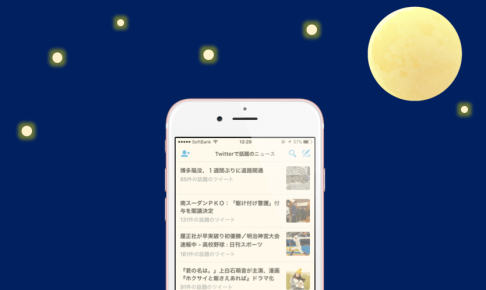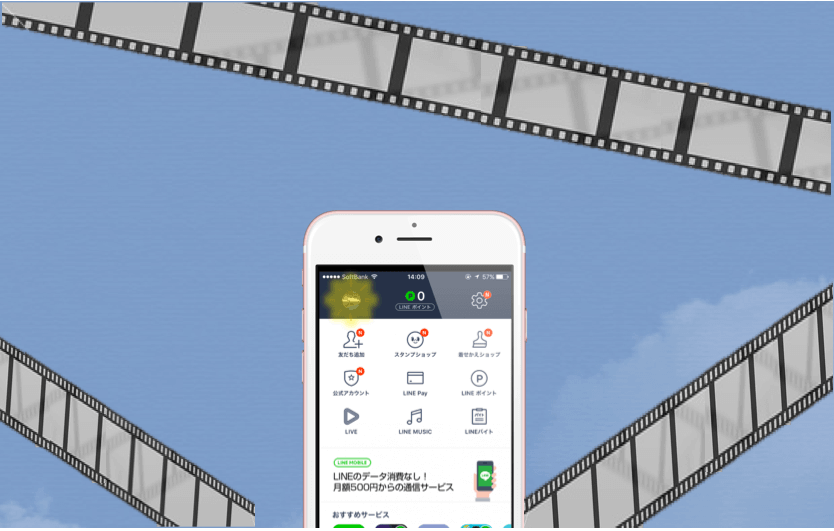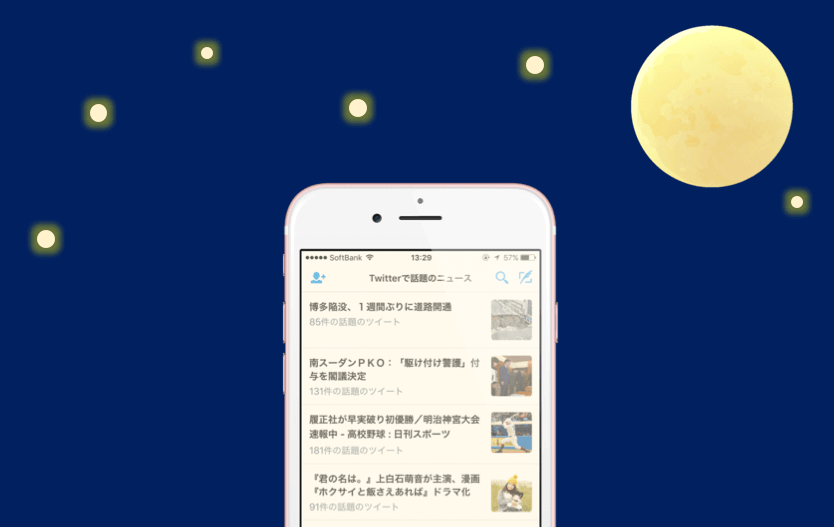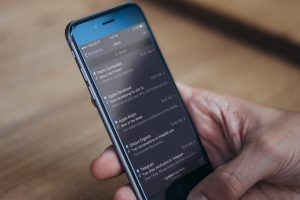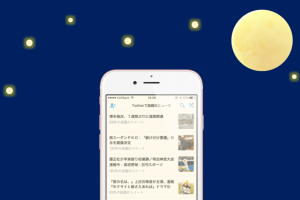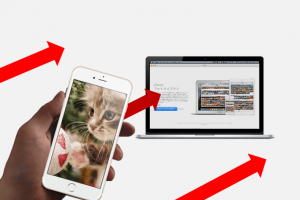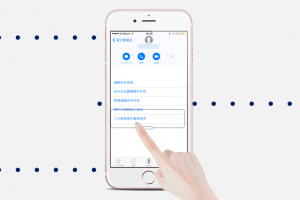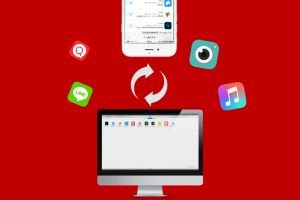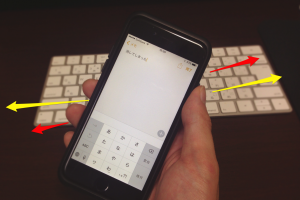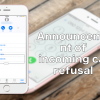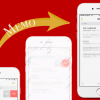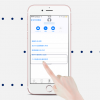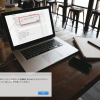iPhoneでゲームをしたり、本を読み続けていていると知らない内に溜まっているのが目の疲れ。iOS9.3から追加された新機能「ナイトシフトモード」を使えば、iPhoneから照射されるブルーライトをカットすることができるため、目の疲れが劇的に緩和されます!
実際に使ってみましたが、個人的にかなり疲れが緩和されたので夜は必須の機能になりそうです。
時間帯で自動的に画面を切り替えたり、一日中ナイトシフトモードにする設定もできるので、今回は詳しい設定方法をご紹介します。
それではさっそく行ってみましょー!
事前にiOSが最新版に更新されているかチェック!
ナイトシフトモードは、iOS9.3から登場している新機能になります。それよりも古いOSの場合は表示されないので、バージョンが最新のものに更新されている確認しておきましょう。
「設定」アプリを起動させてから、「一般」→「ソフトウェアアップデート」を選択すれば、アップデートが必要かどうか確認できます。

スポンサードリンク
ナイトシフトモードの設定方法(手動編)
まずは「設定」アプリは起動させて「画面表示と明るさ」を選択しましょう。設定メニューの真ん中辺りにあります。
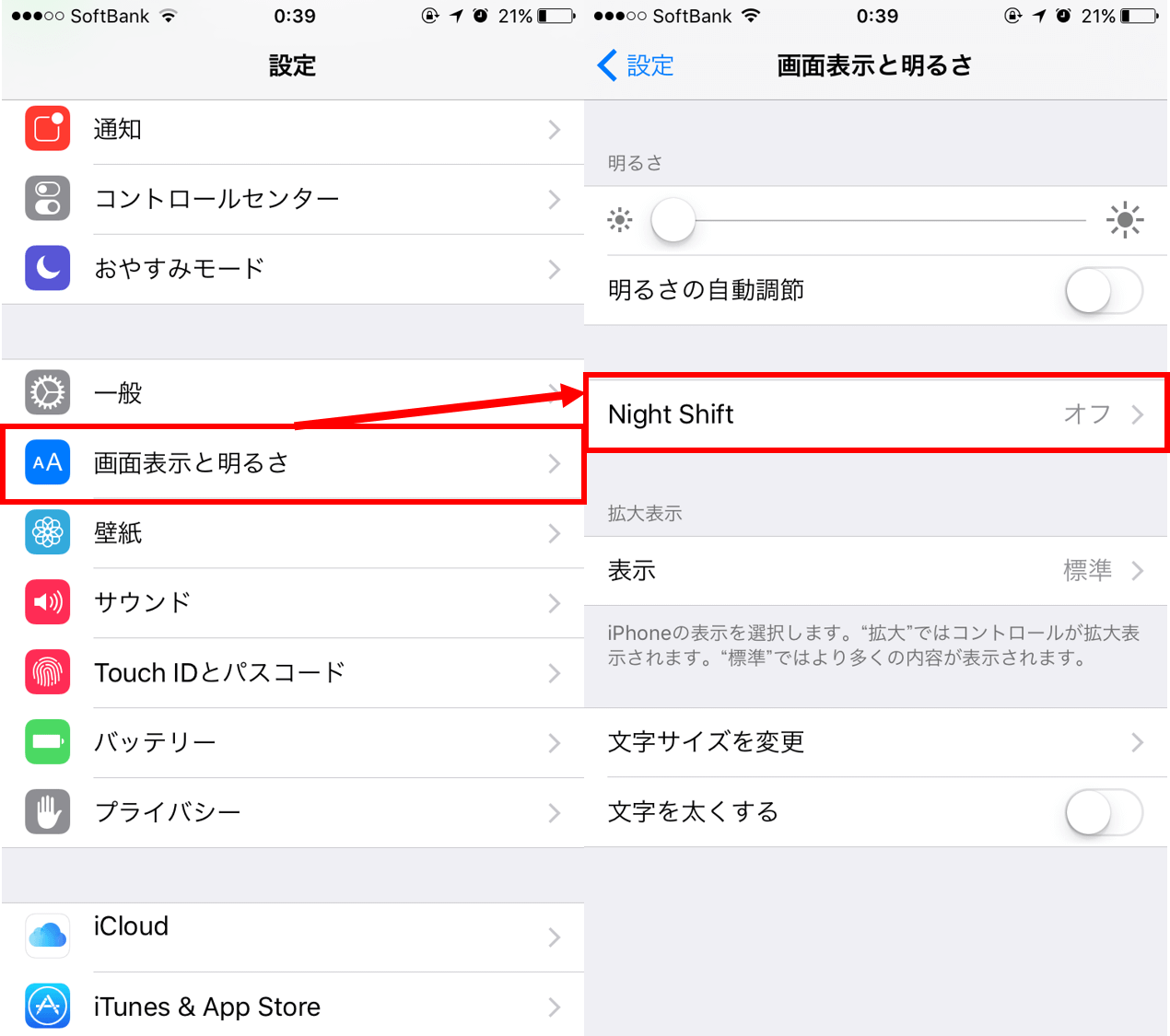
その中から「Night shift」を選択。以下の画面に移動します。
「手動で明日まで有効にする」をオンにしてから、画面下部分に表示される「色温度調節バー」を右側(暖かく)に持っていきましょう。iPhoneの画面色が変わり、ブルーライトの強さが減少します。
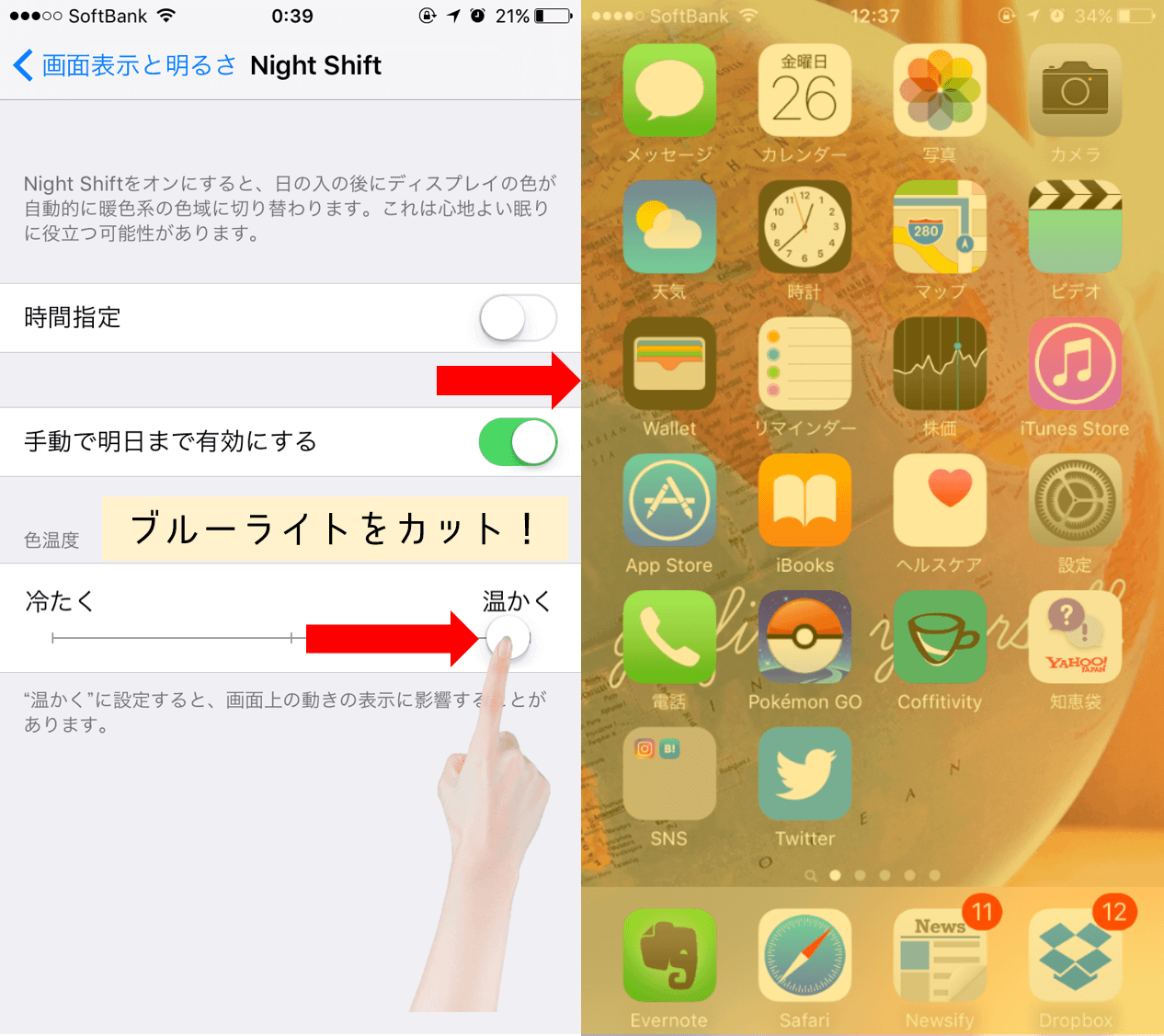
ナイトシフトモードを一日中オンにする方法
ナイトシフトモードは、設定を変えることで一日中オンにすることもできます。まずは「時間指定」をオンにして下さい。
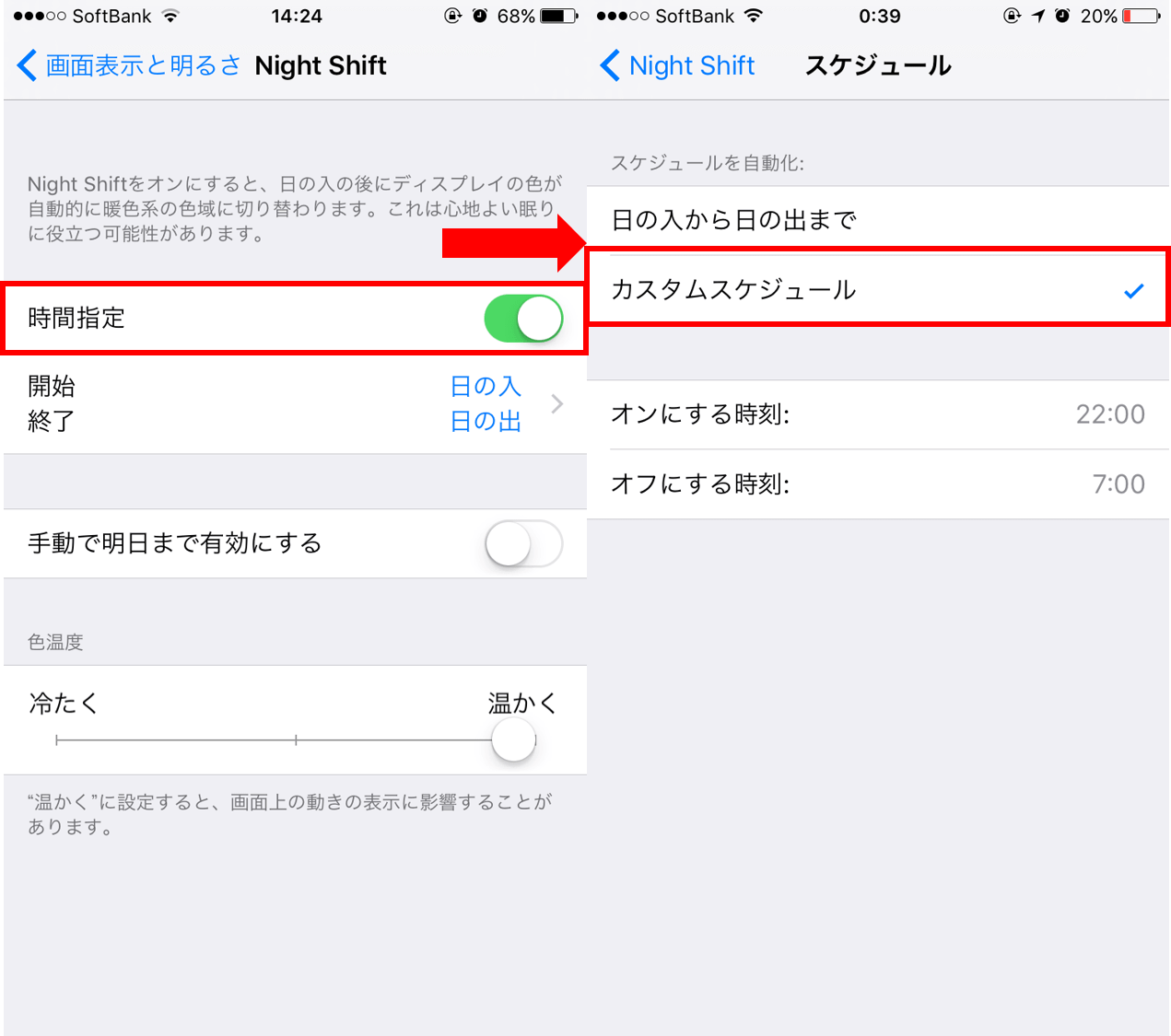
スケジュールのメニューが表示され、ここでナイトシフトモードを「オンにする時刻」・「オフにする時刻」を指定できます。
この時間を以下の画面のように「オンにする時刻」を2:00、「オフにする時刻」を1:59にしましょう。これで夜中の2:00から次の日の1:59までナイトシフトモードがオンの状態になります。
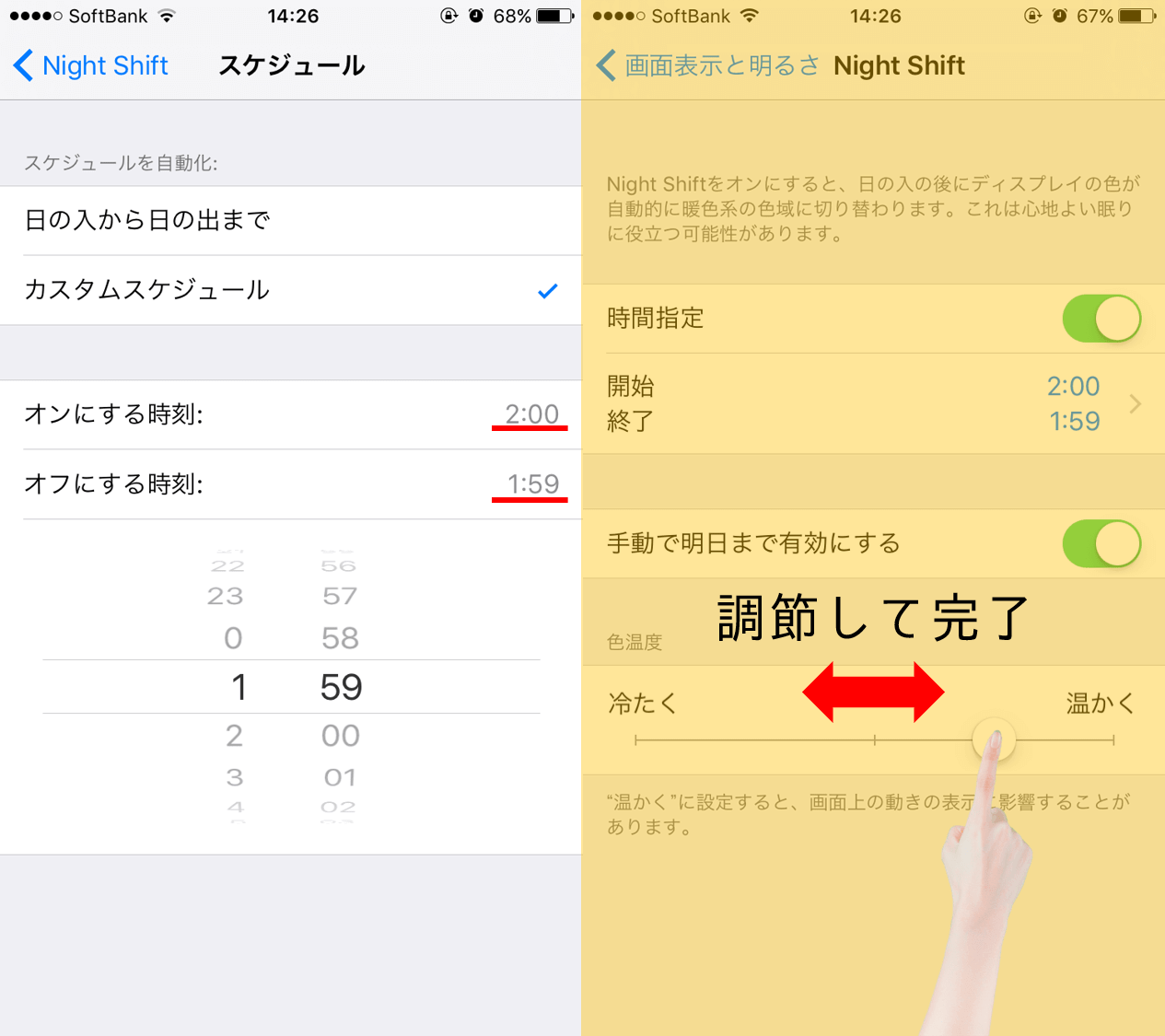
夜中の1分間だけ通常の状態になりますが、ほとんど気になることはないでしょう。
ナイトシフトモードをワンタップでオン・オフする方法
ナイトシフトモードは下画面のように、待ち受け画面から上方向に指をスワイプすることで出せる「コントロールセンター」内で簡単にオン・オフすることができます。
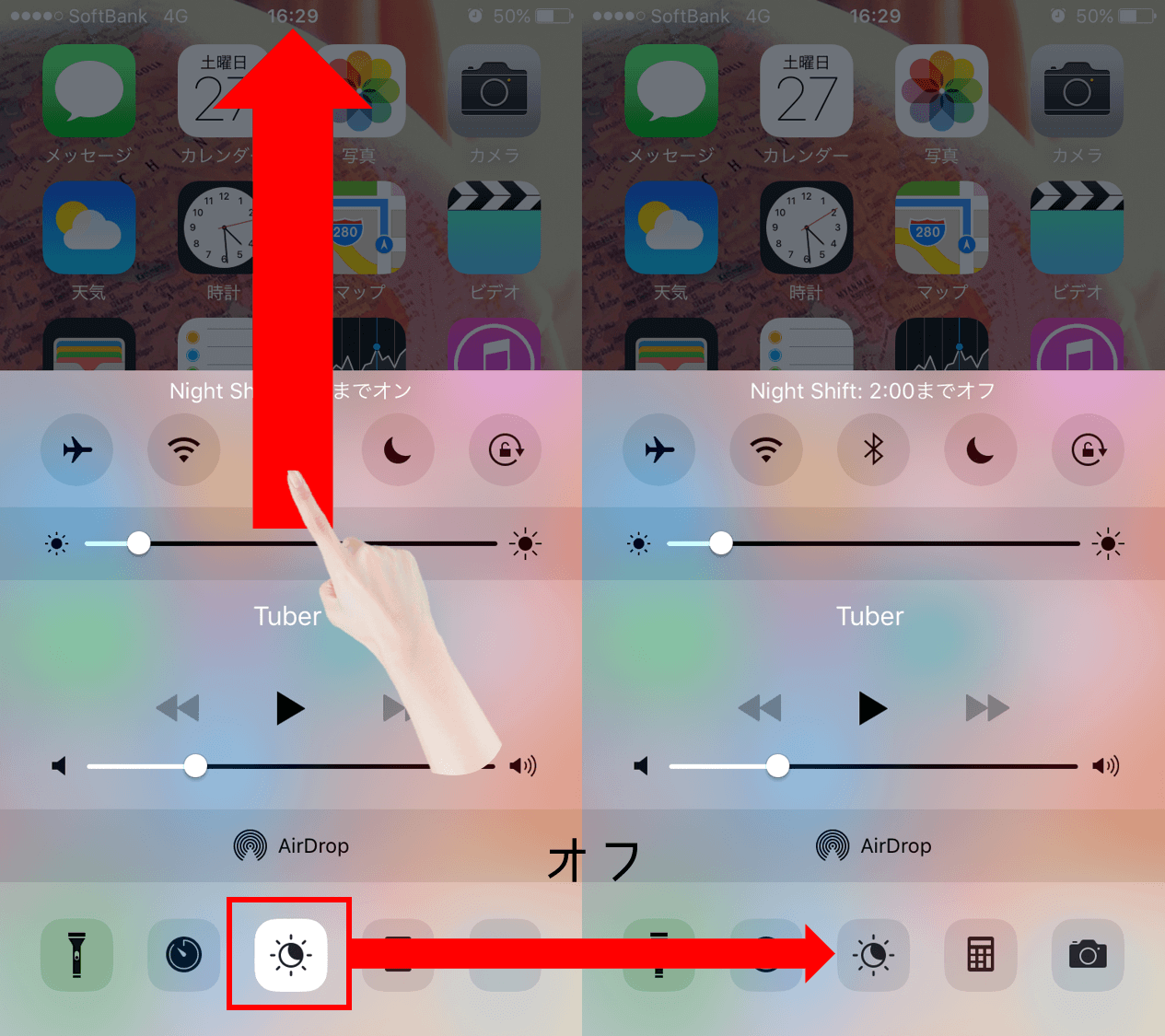
ちょっと元に戻したい!なんて時には、ここで切り替えるようにすると便利ですよ!
自然な色(色を変えない)でブルーライトをカットする方法はあるの?
iPhoneの「Night mode」は、画面の色を暖色にすることである程度ブルーライトをカットすることができますが、普段の色のままiPhoneを使いたいという方もいるはず。そんな方はブルーライトを90%以上もカットできる液晶保護フィルムを採用する手も。
色を変えずにそのままのデザインで使えるので、普段通り使いたい向けですね。
【4インチ専用(iPhoneSE、5シリーズ)】
【4.7インチ専用(iPhone6など)】